Importar dados de outro software para o QuickBooks
by Intuit• Updated 5 months ago
É possível importar suas informações atuais (como fornecedores, clientes, produtos e serviços e plano de contas), além de seu saldo inicial, faturas e contas de outro software para o QuickBooks usando arquivos CSV do Excel.
Antes de começar
Para verificar se os dados são importados corretamente, importe cada planilha do Excel nesta ordem:
Como importar seus dados para o QuickBooks
- Acesse o QuickBooks.
- Acessar Configurações ⚙ e selecione Importar dados.
- Selecione os dados que deseja importar.
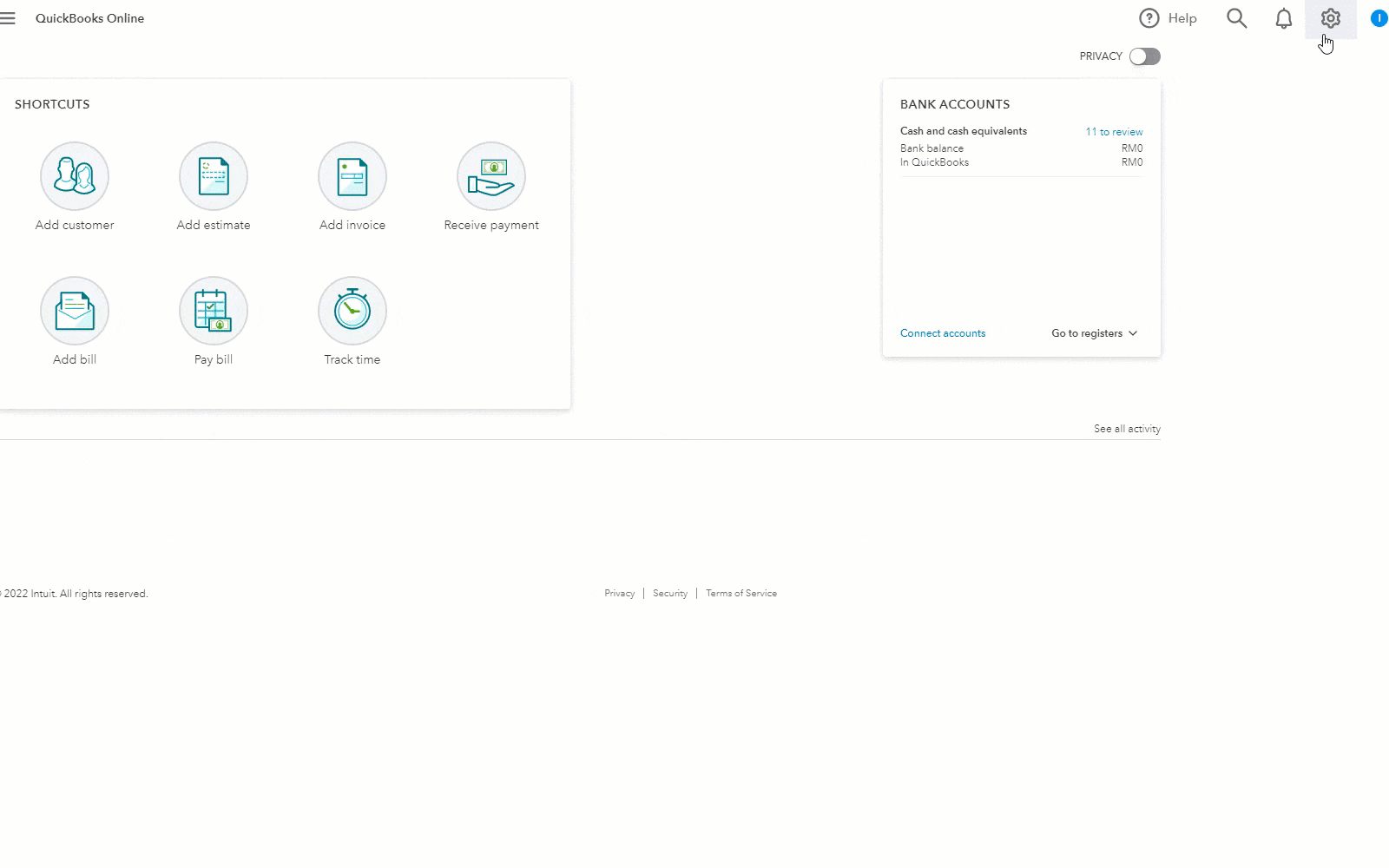
Observação: Depois de selecionar um tipo de dados, clique em Fazer download de um arquivo de exemplo ![]() . Isso o ajudará a formatar corretamente seus dados.
. Isso o ajudará a formatar corretamente seus dados.
Importar seu plano de contas
Você pode importar o nome da conta, o tipo de conta, o tipo de detalhe e o número da conta para o QuickBooks usando um arquivo CSV do Excel. Veja como importar seu plano de contas para o QuickBooks para obter mais detalhes.
Para fazer o download das transações da sua conta, é possível conectar suas contas bancárias ou de cartão de crédito. Se seu banco não pode se conectar ao QuickBooks, você pode importar suas transações bancárias usando o formato CSV do Excel.
Importar seus clientes e fornecedores
Para economizar na entrada manual de dados, você pode importar uma lista existente de clientes e fornecedores para o QuickBooks.
Ao importar seus Clientes e Fornecedores para o QuickBooks, familiarize-se com os campos de contato que podem ser importados do Excel.
Importar seus produtos e serviços
Você pode importar produtos e serviços para o QuickBooks usando arquivos CSV do Excel. Entretanto, se você usar subcategorias ou subitens, será necessário formatar seu arquivo do Excel de maneira específica. Saiba mais sobre como importar seus produtos e serviços.
Importar suas faturas e despesas a prazo
O QuickBooks permite que você importe várias faturas em aberto ou contas de uma vez usando arquivos CSV do Excel.
Observação: recomendamos não importar mais de 100 transações de cada vez.
O que fazer se você receber um erro ao importar seus dados
Se você receber uma mensagem de erro ao inserir seus dados no QuickBooks, veja alguns itens a serem verificados antes de tentar novamente.
- Verifique se os dados estão mapeados corretamente, usando a formatação correta.
Dica: Use os arquivos de exemplo para ajudar a formatar seus dados. - Verifique se está usando caracteres aceitável nos dados.
- Verifique se o item da lista ainda não foi inserido no QuickBooks, pois não é possível importar dados duplicados.
Importe seus dados usando um aplicativo de terceiros
Acesse a App Store do QuickBooks para descobrir todos os apps aprovados pela Intuit disponíveis para ajudar a importar seus dados. Pode haver cobrança para usar um aplicativo de outra pessoa para transferir suas informações. No entanto, muitos aplicativos permitem que você teste gratuitamente.
Observação: Se você tiver alguma dúvida sobre um aplicativo de terceiros, os detalhes de contato e o suporte relevantes podem ser encontrados na App Store do QuickBooks.
Mais links úteis
More like this
- Switch from a different accounting software to QuickBooks Desktopby QuickBooks
- Common questions about importing data to QuickBooks Onlineby QuickBooks
- Microsoft has ended support for Windows 10 OSby QuickBooks
- QuickBooks Data Services FAQby QuickBooks
- Condense your QuickBooks Desktop file for import to QuickBooks Onlineby QuickBooks